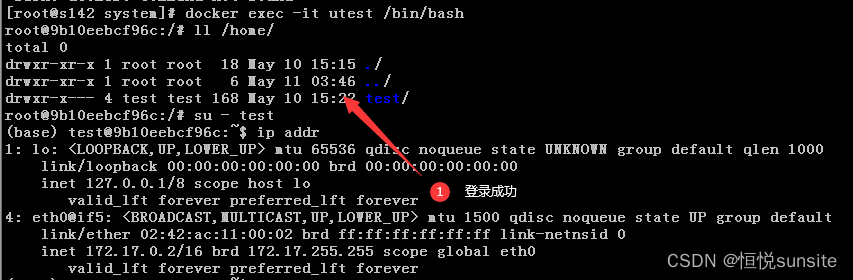一、docker简介
Docker是一个开源的应用容器引擎,可以让开发者将应用及其依赖打包在一个虚拟的容器中,方便地部署、移植、升级和管理。Docker可以运行在Linux、Windows和MacOS等操作系统上,并且可以在不同的平台之间进行交互和迁移。Docker的主要特点包括轻量级、快速、易于使用、可移植和可扩展等。Docker的生态系统非常丰富,有许多第三方工具和插件可以与之配合使用,如Docker Compose、Docker Swarm等。Docker已经成为了现代化软件开发和部署的标准之一,被广泛应用于云计算、容器化、微服务等领域。在一些不能访问互联网的局域网环境中,如果我们需要部署应用系统服务,需要安装许多的软件依赖,我们可以采用容器部署方式,将系统服务依赖的软件包提前安装到容器中,然后生成定制的镜像文件,这样就可以实现系统服务的快速离线部署。当然,既然是离线环境,容器所需的docker环境我们也需要离线部署。此博文介绍docker离线安装方式,博文实验环境如下:
- 操作系统:centos7.9
- docker版本:23.0.1
二、安装步骤
1、下载docker安装包
访问docker官网下载所需的docker版本软件包。
[root@s142 tmp]# wget https://download.docker.com/linux/static/stable/x86_64/docker-23.0.1.tgz
[root@s142 tmp]# ll -h
total 64M
-rw-r–r-- 1 root root 64M Mar 8 19:23 docker-23.0.1.tgz
2、中断网络模拟内网
博文是在虚拟机环境下模拟隔离网络,可以通过删除DNS地址或者不配置网关地址的方式模拟隔离网络。
[root@s142 tmp]# ping www.baidu.com
ping: www.baidu.com: Name or service not known
3、解压软件包
[root@s142 tmp]# tar -zxvf docker-23.0.1.tgz
docker/
docker/docker-proxy
docker/containerd
docker/dockerd
docker/runc
docker/docker-init
docker/containerd-shim-runc-v2
docker/ctr
docker/docker
4、复制docker目录下的文件到/usr/bin目录下
查看解压后的目录,我们可以发现都是一些可以执行文件,我们将这些文件全部复制到/usr/bin目录下。
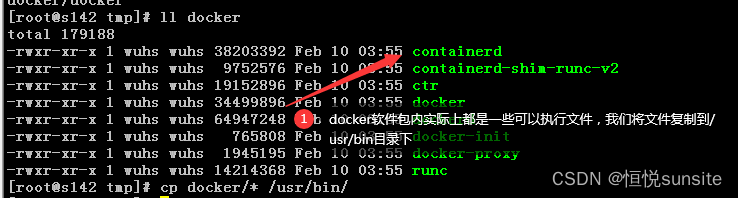
5、创建docker.service文件
进入到/usr/lib/systemd/system/目录下,我们编辑创建docker.service文件,用于管理docker服务,复制黏贴如下内容即可。
[root@s142 tmp]# vim /usr/lib/systemd/system/docker.service
[Unit]
Description=Docker Application Container Engine
Documentation=http://docs.docker.com
After=network.target docker.socket
[Service]
Type=notify
EnvironmentFile=-/run/flannel/docker
WorkingDirectory=/usr/local/bin
ExecStart=/usr/bin/dockerd \
-H tcp://0.0.0.0:4243 \
-H unix:///var/run/docker.sock \
--selinux-enabled=false \
--log-opt max-size=100m
ExecReload=/bin/kill -s HUP $MAINPID
LimitNOFILE=infinity
LimitNPROC=infinity
LimitCORE=infinity
TimeoutStartSec=0
Delegate=yes
KillMode=process
Restart=on-failure
[Install]
WantedBy=multi-user.target
6、重新加载daemon-reload
[root@s142 tmp]# systemctl daemon-reload
7、查看docker版本
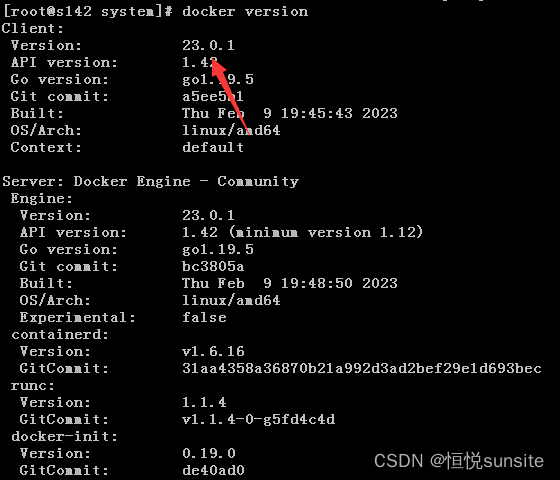
8、启动docker
[root@s142 system]# systemctl start docker
9、上传本地镜像到服务器
[root@s142 system]# ll /tmp/ |grep ubuntu
-rw-r–r-- 1 root root 4104475648 May 11 11:19 ubuntu_conda.tar
10、加载镜像文件到docker
[root@s142 system]# docker load < /tmp/ubuntu_conda.tar
[root@s142 system]# docker images
REPOSITORY TAG IMAGE ID CREATED SIZE
ubuntu_conda latest b1ff3fd0fb2e 12 hours ago 3.99GB
11、使用镜像启动容器实例
[root@s142 system]# docker run -itd --name utest ubuntu_conda
9b10eebcf96c1c2ec324356e136e76304f6a996550a538253b3d5ffa04f8bc29
12、查看容器运行情况看
[root@s142 system]# docker ps
CONTAINER ID IMAGE COMMAND CREATED STATUS PORTS NAMES
9b10eebcf96c ubuntu_conda “/bin/bash” About a minute ago Up About a minute utest
三、写在结尾
离线安装docker百度查到的是需要手动安装依赖libcgroup库和device-mapper,博主实验时未手动安装这两个包,检查centos7.9系统已经安装了device-mapper,但是没有libcgroup库,但是docker运行并没有发现问题。肯能是因为centos7.9系统环境原因与网上博主环境有区别。所以将这部分留在最后,待后续docker运行发现有问题再进一步更新。
[root@s142 system]# rpm -qa |grep libcgroup
[root@s142 system]# rpm -qa |grep device-mapper
device-mapper-persistent-data-0.7.3-3.el7.x86_64
device-mapper-1.02.149-8.el7.x86_64
device-mapper-libs-1.02.149-8.el7.x86_64
device-mapper-event-libs-1.02.149-8.el7.x86_64
device-mapper-event-1.02.149-8.el7.x86_64